Déboguer une application pilotée par modèle avec Moniteur
Moniteur peut vous aider à déboguer et diagnostiquer les problèmes et à créer des applications plus rapides et plus fiables. Moniteur fournit une vue approfondie de la façon dont une application s’exécute en fournissant un journal de toutes les activités clés de votre application pendant que l’application s’exécute. Vous pouvez également déboguer de manière collaborative une application pilotée par modèle publiée avec un ingénieur du support ou déboguer les problèmes de la session d’un autre utilisateur. Pour plus d’informations sur le débogage collaboratif d’une application pilotée par modèle publiée, accédez à Dépannage collaboratif à l’aide de Monitor.
Important
Monitor pour les applications pilotées par modèle nécessite que la version client de votre application pilotée par modèle soit la version 1.4.5973-2307.2 ou ultérieure.
Pour plus d’informations sur le moment où vous devez surveiller une application, consultez Aperçu de Moniteur. Pour exécuter Moniteur avec une application canevas, voir Débogage des applications canevas avec Moniteur.
Utiliser Moniteur pour diagnostiquer une application pilotée par modèle
Connectez-vous à Power Apps, puis sélectionnez Apps dans le volet de navigation de gauche.
Sélectionnez l’application pilotée par modèle que vous voulez surveiller, puis sélectionnez Surveiller sur la barre de commandes.
Dans la page Web qui s’ouvre, sélectionnez Lire une application pilotée par modèle pour ouvrir votre application.
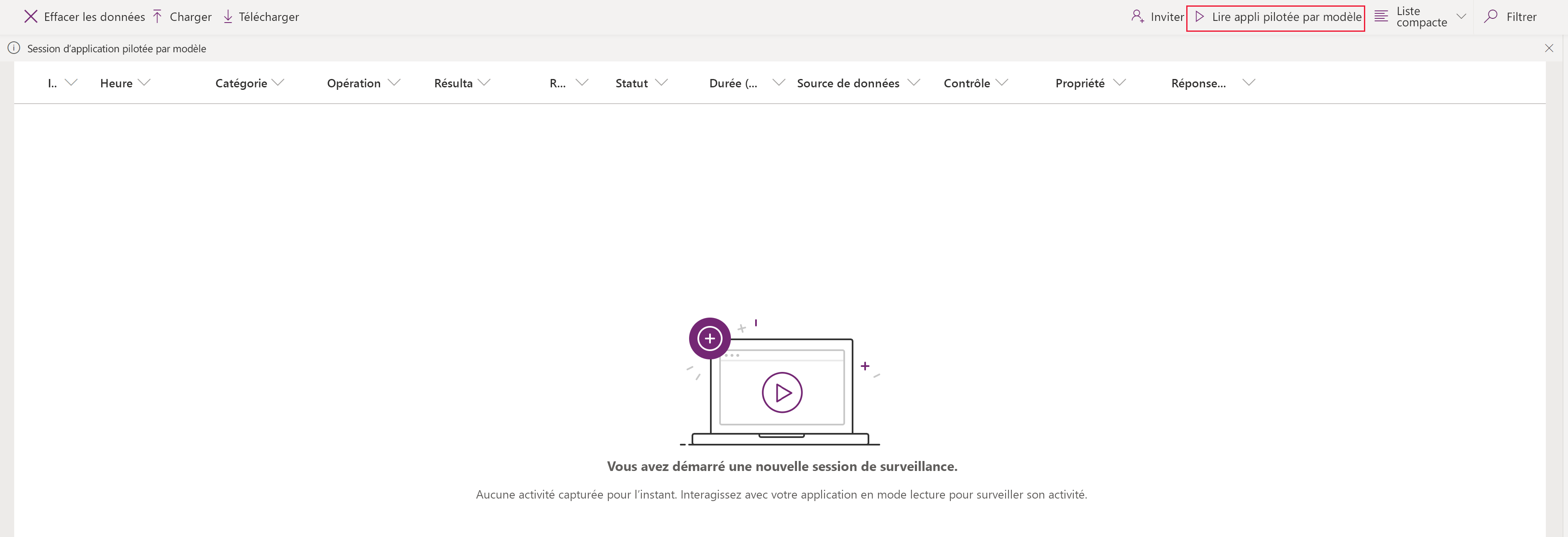
Notes
Vous pouvez également exécuter une application basée sur un modèle et ajouter “&monitor=true” à la fin de l’URL dans le navigateur. Ensuite, sélectionnez Moniteur dans la barre de commandes pour démarrer une session de surveillance dans un nouvel onglet.
Une fois l’application ouverte depuis Moniteur, vous verrez une boîte de dialogue Rejoindre la session de débogage du moniteur ?. Cela vous permet de savoir que toutes les données de l’application seront envoyées au propriétaire du moniteur. Sélectionnez Rejoindre. Les événements commencent à s’afficher sur l’écran de session Moniteur lorsqu’ils se produisent dans l’application.

Sélectionnez un événement pour afficher des informations supplémentaires dans le volet droit.
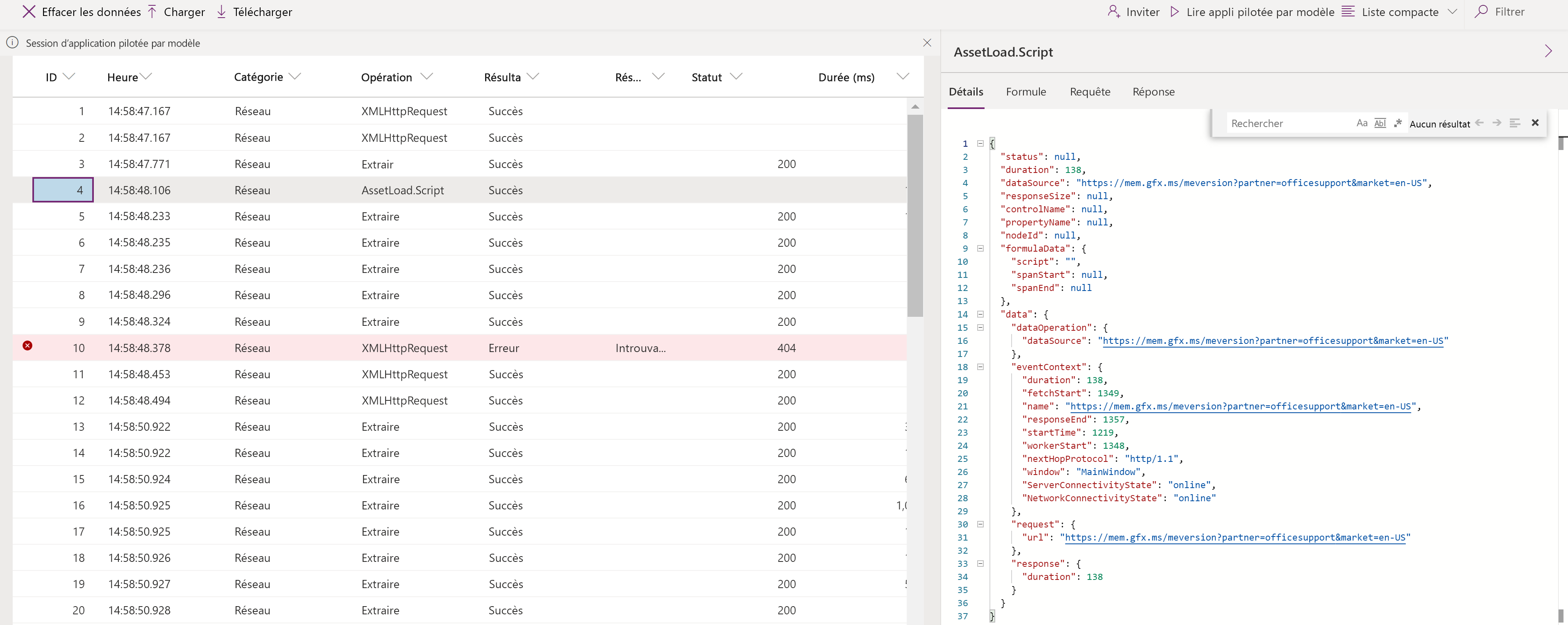
Événements surveillés
La navigation dans les pages, les exécutions de commandes, les enregistrements de formulaires et d’autres actions majeures enverront des indicateurs de performance clés et des événements réseau à Moniteur.
FullLoad
FullLoad signifie le chargement complet d’une navigation de page, tel qu’un chargement de formulaire d’édition. Cet événement attend la fin de certaines requêtes réseau et la fin de tout le rendu, de sorte que le formulaire peut être prêt avant que FullLoad ne se termine.
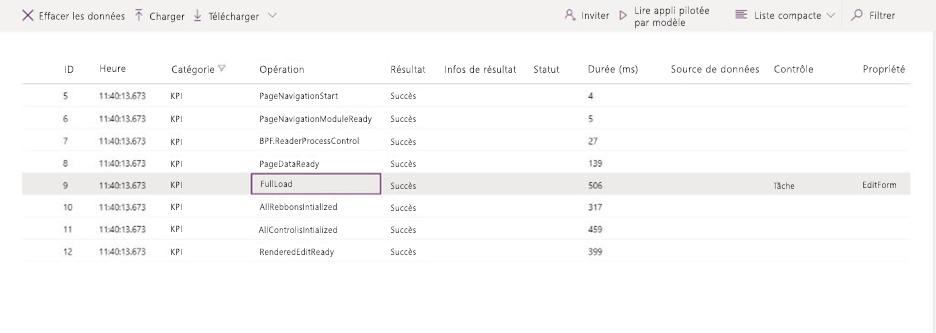
Sélectionnez un événement FullLoad pour afficher l’onglet Détails.
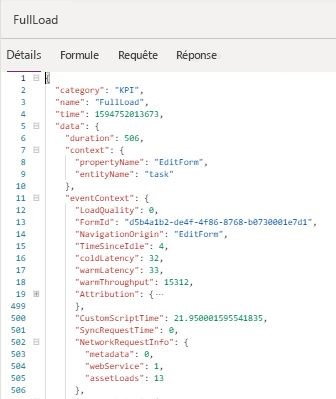
L’événement FullLoad capture de nombreuses statistiques sur le chargement de la page. Vous pouvez voir le formulaire d’édition de tâche chargé en 506 ms, et la sélection de la ligne révèle des informations dans le volet des propriétés. Vous pouvez voir les détails sur customScriptTime (temps passé à exécuter du JavaScript personnalisé), loadType (0 = type de page de premier chargement, 1 = entité de premier chargement, 2 = enregistrement de premier chargement, 3 = enregistrement exact visité) et FormId (identifiant de formulaire pour un diagnostic plus poussé). Le développement de Attribution donne une ventilation du temps d’exécution JS personnalisé par type, éditeur, solution, version, ressource Web et méthode. Cela peut aider à identifier les goulots d’étranglement dans le temps de chargement du formulaire.
Réseau
Les événements Réseau révèlent des détails sur chaque demande effectuée à partir de l’application.

Sélectionnez un événement Network pour afficher l’onglet Détails.
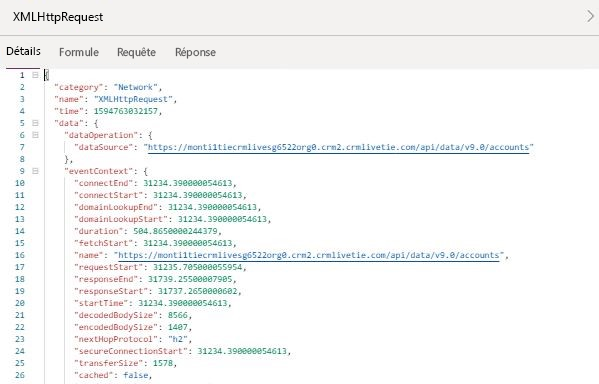
Plus tôt, vous avez découvert Moniteur et comment l’utiliser pour les applications basées sur des modèles. Examinons quelques scénarios dans lesquels Moniteur peut vous aider à résoudre les erreurs de script, les comportements inattendus et les ralentissements.
Erreurs de script personnalisé
Parfois, un bogue dans le JS personnalisé provoque une erreur de script ou un problème de fonctionnalité lors du chargement d’une page. Bien que cela produise généralement une pile d’appels dans la boîte de dialogue, il est difficile de toujours savoir d’où elle vient ou de décoder l’erreur. Moniteur reçoit les événements de l’application avec plus de détails sur les erreurs, afin que vous puissiez déboguer plus rapidement et plus facilement.
Par exemple, imaginez qu’un utilisateur rencontre une boîte de dialogue d’erreur de script lors du chargement du formulaire de compte. Vous pouvez utiliser Moniteur pour obtenir plus de détails sur l’événement. Une fois le scénario reproduit, vous pouvez voir que l’erreur de script produit un événement d’erreur surligné en rouge. La sélection de cette ligne vous donne non seulement la pile d’appels mais le nom de l’éditeur, le nom/version de la solution, le nom de la ressource Web et le type (comme onload, onchange, RuleEvaluation et CustomControl). Dans cet exemple, cela ressemble à une faute de frappe dans le script.
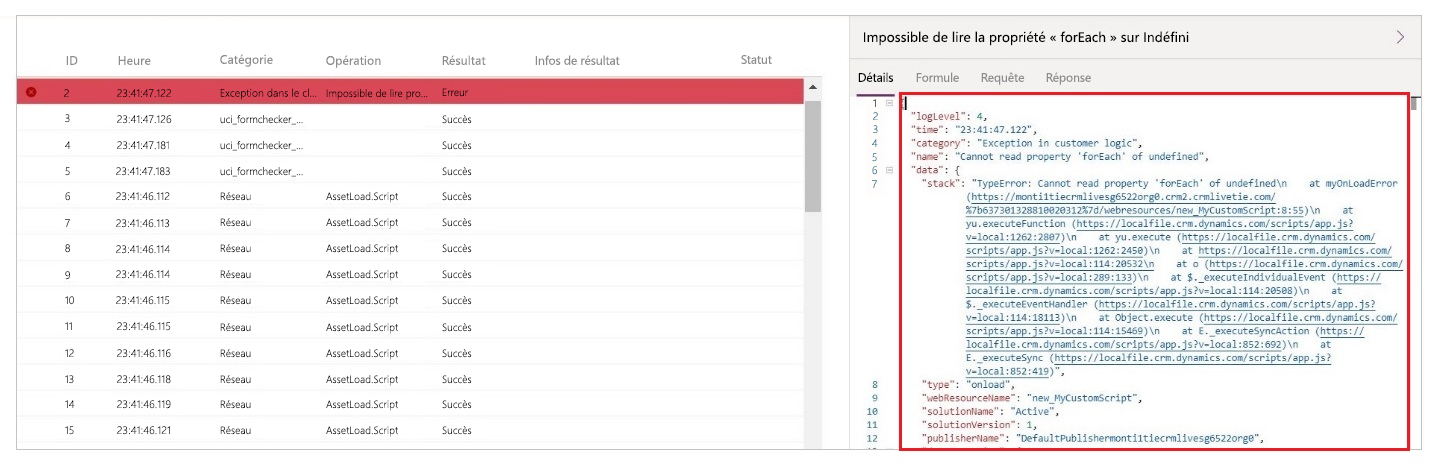
Ralentissement des performances
Les outils de développement du navigateur peuvent aider à créer des profils de chargement lent de pages, mais il y a beaucoup de données à filtrer et les éléments importants à prendre en compte ne sont pas clairement définis. Moniteur résout ce problème en affichant les événements pertinents qui contribuent aux performances de chargement de la page.
Par exemple, imaginez qu’un utilisateur subisse des chargements de formulaire de compte lents et que le navigateur se fige constamment. Dans ce cas, après avoir reproduit le problème, vous pouvez voir un avertissement de performance vous indiquant qu’une demande XMLHttpRequest synchrone a été envoyée pendant le chargement qui a dégradé les performances.

Voir article de blog précédent pour savoir comment atténuer les problèmes de performances synchrones de XMLHttpRequest (XHR).
Pour chaque chargement de page, la plate-forme de données envoie tous les KPI pour la séquence de chargement ainsi que les détails de la demande réseau comme mentionné précédemment.
Voir aussi
Notes
Pouvez-vous nous indiquer vos préférences de langue pour la documentation ? Répondez à un court questionnaire. (veuillez noter que ce questionnaire est en anglais)
Le questionnaire vous prendra environ sept minutes. Aucune donnée personnelle n’est collectée (déclaration de confidentialité).
Commentaires
Bientôt disponible : Tout au long de 2024, nous allons supprimer progressivement GitHub Issues comme mécanisme de commentaires pour le contenu et le remplacer par un nouveau système de commentaires. Pour plus d’informations, consultez https://aka.ms/ContentUserFeedback.
Envoyer et afficher des commentaires pour